Для многих пользователей сетевой трафик остается тайной за семью печатями. Но инструмент Sniffnet позволит даже неопытным пользователям с лёгкостью отслеживать свой сетевой трафик.
Мониторинг сетевого трафика является неотъемлемой частью ежедневной работы системного администратора. Я ранее уже рассказывал об одном из инструментов системы обнаружения сетевых вторжений Snort, который работает в консоли и не имеет графического отображения. Кроме него администраторы используют графическую программу Wireshark - инструмент для захвата и анализа сетевого трафика. Однако, данные инструменты ориентированы на профессиональных пользователей, обладающих более глубокими знаниями в области сетевых технологий.
Но совсем недавно в сети появилось новое приложение для комфортного мониторинга интернет-трафика - Sniffnet. Отличительной чертой нового инструмента является его простота, интуитивно понятный и наглядный интерфейс, в котором сможет разобраться даже неопытный пользователь.
Установка Sniffnet
Sniffnet представляет собой кроссплатформенное приложение, написанное на языке программирования Rust. Последнюю версию Sniffnet можно скачать со страницы GitHub. Прежде чем устанавливать скомпилированный бинарный пакет для вашей системы, убедитесь, что у вас удовлетворены все зависимости.
sudo apt install libpcap-dev libasound2-dev libfontconfig libfontconfig1-devЗатем перейдите в директорию, где сохранили установочный пакет и запустите в консоли команду:
sudo apt install ./Sniffnet_LinuxDEB_amd64.debSniffnet можно установить с помощью менеджера пакетов Rust — Cargo. Если в вашей системе не установлена среда разработки языка программирования Rust, то сначала установите её с помощью команды:
curl --proto '=https' --tlsv1.2 -sSf https://sh.rustup.rs | shА затем уже можно приступить и к установке Sniffnet:
cargo install sniffnetЗапуск Sniffnet
Программа переведена на многие языки, выбрать нужный язык можно в настройках. Там же, в настройках, можно указать значения, при которых программа уведомит вас о превышении порогов установленных значений, а также о событиях, произошедших в сетевых хостах из избранного.
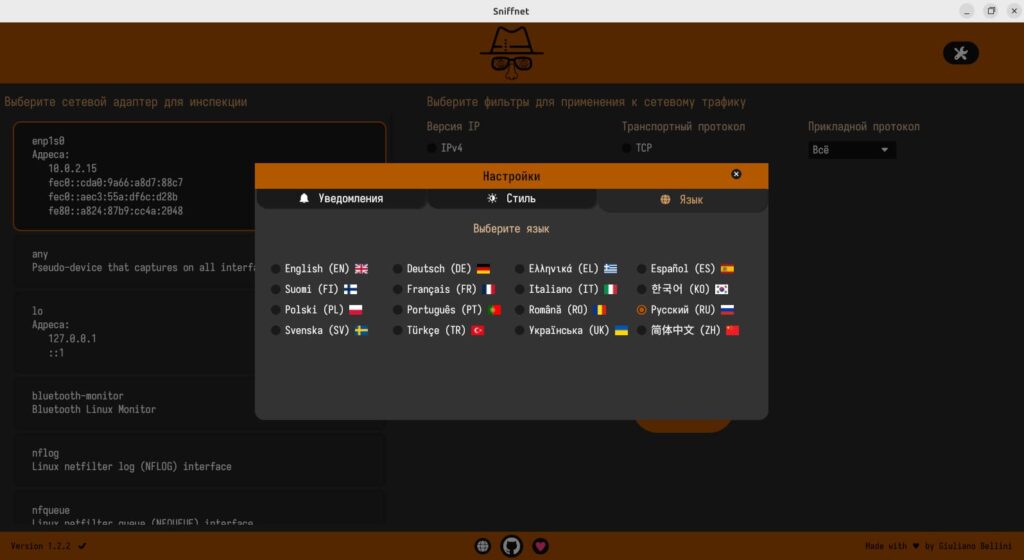
В правой части запущенной программы можно из ниспадающего меню выбрать протоколы прикладного уровня (HTTP, POP3, FTP, SSH и др.), протокол транспортного уровня (TCP, UDP) и версии интернет-протокола (IPv4, IPv6). По умолчанию во всех случаях выбраны все доступные значения. В левой части интерфейса приложения отображены сетевые интерфейсы, доступные в системе. Sniffnet всегда включает верхний сетевой адаптер. Поэтому, возможно, потребуется выбрать нужный интерфейс, если автоматически выбранный адаптер не соответствует интерфейсу, который необходимо прослушивать. После настройки основных параметров можно запустить мониторинг, нажав кнопку «Начать!» (пиктограмма ракеты).
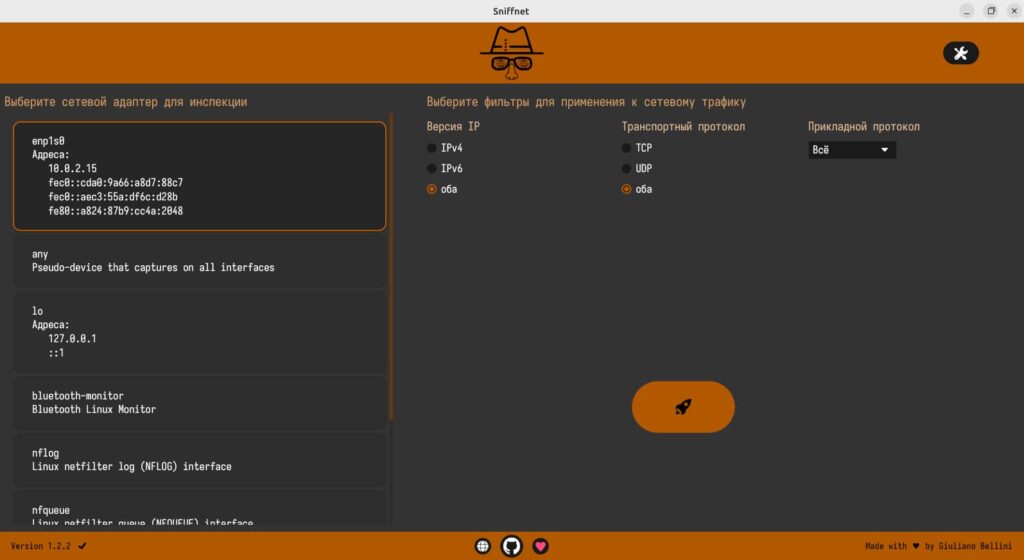
Sniffnet потребуется некоторое время для получения всех данных, после чего откроется окно мониторинга, состоящее из трёх вкладок. В первой вкладке отображается постоянно обновляемый график входящих и исходящих соединений, которые различаются цветом отображения. По умолчанию показывается объём данных в байтах в секунду, но можно указать программе, чтобы она отображала количество пакетов данных, проходящих через активный сетевой интерфейс в секунду. Ниже отображается список сетевых хостов, которые, по желанию, можно добавить в избранное.
Во второй вкладке отображается подробная информация обо всех сетевых соединениях. Список всех соединений будет большим, поэтому в программе предусмотрена возможность отфильтровать данный список. Фильтровать список можно по добавленным в избранное, протоколам, странам, домену и по имени машины. Здесь же можно открыть полный отчёт в текстовом редакторе, который расположен по пути ~/.config/sniffnet/report.txt. Для этого надо щёлкнуть по пиктограмме файла справа от списка. Приложение обновляет журнал в режиме реального времени. Важно отметить, что Sniffnet перезаписывает лог-файл при каждом перезапуске. Для дальнейшего анализа файла отчёта я рекомендую копировать его в другое место, или же переименовывать его в той же директории.
Третья вкладка отображает уведомления о событиях, которые вы настроили чуть ранее.
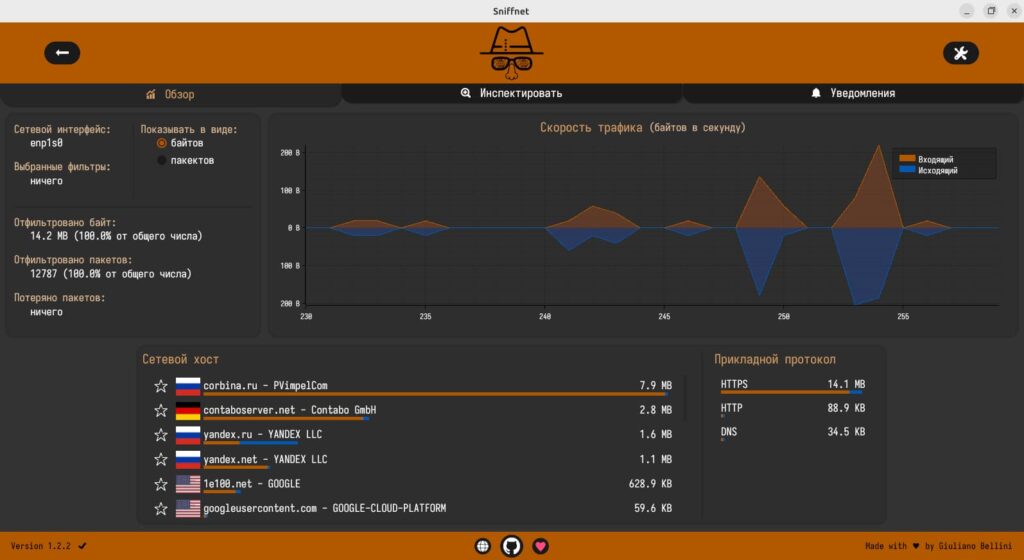
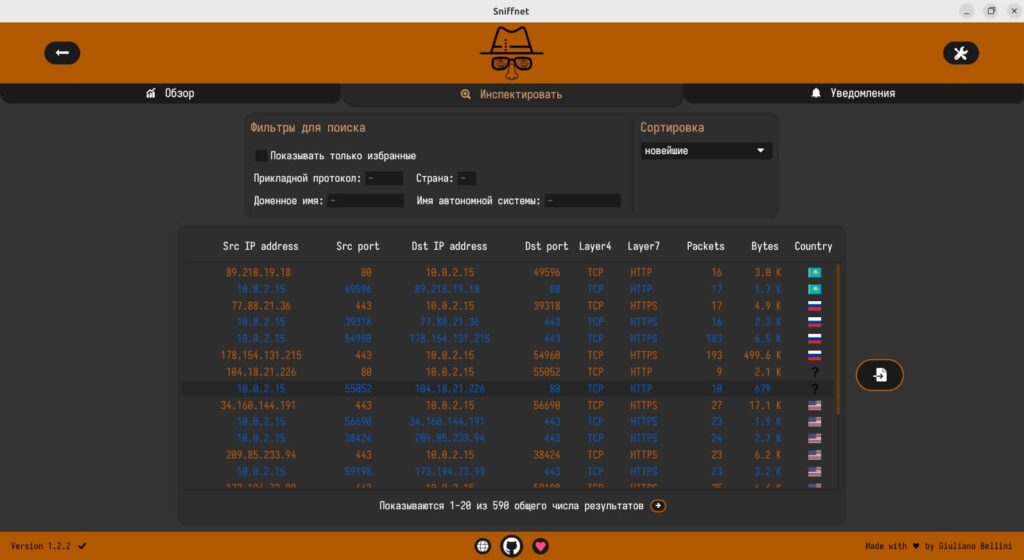
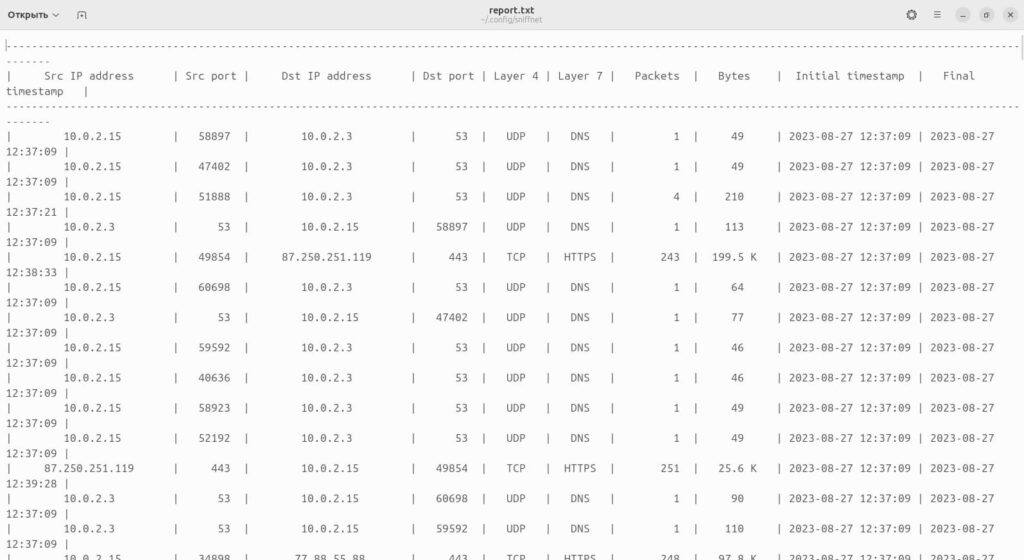
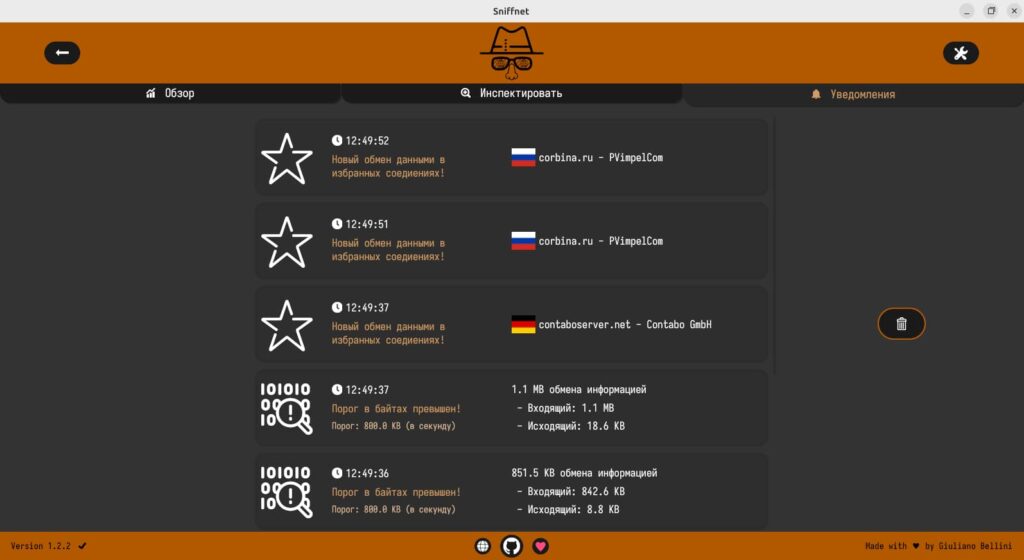
Заключение
Sniffnet предлагает простое решение для пользователей любого уровня, которым интересно посмотреть, что происходит с их сетевым трафиком. Для этого программа обладает простым и понятным интерфейсом, переведённым на многие языки. При некотором усердии, исследование файла отчёта может помочь в устранении неполадок с сетевым подключением.
В процессе тестирования я обнаружил несколько ошибок. В настройках при попытке сменить тему приложения, оно просто закрывалось. Но это не означает, что тему нельзя поменять вручную. Для этого открываем в текстовом редакторе файл ~/.config/sniffnet/settings.toml и в секции «style» меняем значение «Night» на «Day». Другие стили почему-то не применяются.
Кроме того, Sniffnet не преобразует IP-адреса в привычные для нас нам имена, поэтому приходится вручную искать имя, допустим, для 185.125.190.48. Наконец, нельзя скопировать данные непосредственно из запущенной программы, только из файла отчёта.
Несмотря на мелкие недочёты в программе, хочется сделать скидку на молодость проекта и пожелать разработчикам удачи в дальнейшем развитии приложения, а также отметить, что Sniffnet имеет большой потенциал для совершенствования.








Что вы думаете?
Показать комментарии / Оставить комментарий